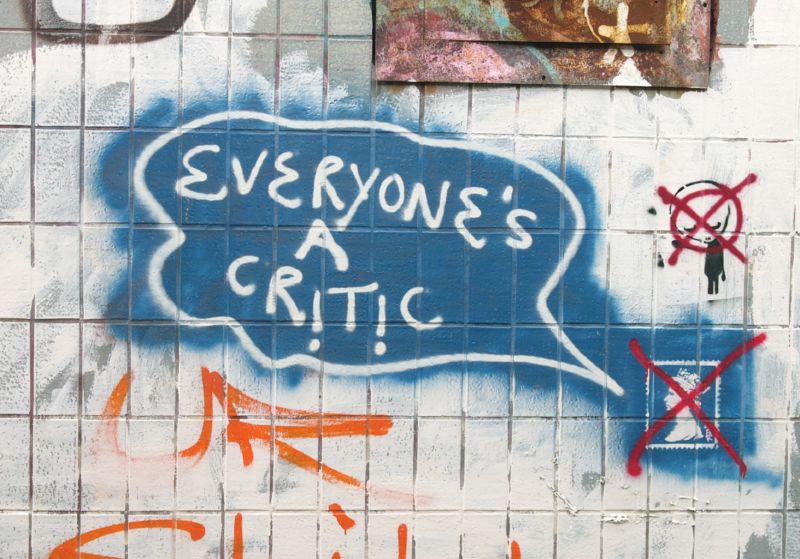 Evaluation - ein Wort, dass bei vielen Kollegen einen unangenehmen Schauer über den Rücken gleiten lässt. Das kann an der (hyper)inflationären Verwendung im System Schule liegen - eventuell sogar flankiert durch die Begriffe "Evaluationsberatung", "Evalutationsbeauftragter" oder - für Schulleiter mit höheren Ansprüchen - "Evaluationskultur". Vielleicht liegt es aber auch an der banalen Tatsache, dass wir unsere Leistung nicht so gerne von denen bewerten lassen wollen, die wir selbst oft beurteilen. Meiner Meinung nach ist letzteres aus zwei Gründen eine ausgelassene Chance: erstens ist die Schülerschaft durchaus bereit, kritisch, offen und objektiv zu urteilen und durchaus auch in der Lage, dies nach langjährigem Aufenthalt in der "Anstalt Schule" zu leisten. Zweitens ist die Beurteilung in der Regel nicht so katastrophal, wie man selbst vermutet. Dann sorgt Evaluation für einen wohligen Schauer. Wer Evaluation gerne als Feedback in den Unterricht einbindet und ein interessantes tool zur Eingabe und Auswertung sucht ist hier genau richtig. Weiterlesen!
Evaluation - ein Wort, dass bei vielen Kollegen einen unangenehmen Schauer über den Rücken gleiten lässt. Das kann an der (hyper)inflationären Verwendung im System Schule liegen - eventuell sogar flankiert durch die Begriffe "Evaluationsberatung", "Evalutationsbeauftragter" oder - für Schulleiter mit höheren Ansprüchen - "Evaluationskultur". Vielleicht liegt es aber auch an der banalen Tatsache, dass wir unsere Leistung nicht so gerne von denen bewerten lassen wollen, die wir selbst oft beurteilen. Meiner Meinung nach ist letzteres aus zwei Gründen eine ausgelassene Chance: erstens ist die Schülerschaft durchaus bereit, kritisch, offen und objektiv zu urteilen und durchaus auch in der Lage, dies nach langjährigem Aufenthalt in der "Anstalt Schule" zu leisten. Zweitens ist die Beurteilung in der Regel nicht so katastrophal, wie man selbst vermutet. Dann sorgt Evaluation für einen wohligen Schauer. Wer Evaluation gerne als Feedback in den Unterricht einbindet und ein interessantes tool zur Eingabe und Auswertung sucht ist hier genau richtig. Weiterlesen![Bild: CC/flickr.com /Jon Jordan]
Ja, es ist wieder einmal eine google-Funktion, die ich erst letztens bei einer Fortbildung des Kollegen Wolgang Schwarz (Medienbox.de) zum ersten Mal erleben konnte. Es ist eigentlich nichts anderes als ein Formular, das man online in einer Art Editoroberfläche erstellt. Anschließend stellt google dieses Formular hübsch aufbereitet als webbasierte Eingabeoberfläche für den Nutzer zur Verfügung. Zur Auswertung sammelt das tool die Daten entweder in einer Tabelle des google-Kalkulationsprogramms oder es wertet die Klicks der User direkt in farbenprächtigen Diagrammen aus. Super!
Hier ein kurzer Leitfaden und Beispiele:
1. Sie müssen sich zunächst bei google anmelden.
2. Sie wählen den Reiter bzw. das Icon "Drive". (Achtung: die Funkion per Drive-App ist eingeschränkt und nicht zu empfehlen. Gehen Sie bitte in den Browser!)
3. Über den roten Button "Erstellen" können Sie das Formular anwählen. Das ist allerdings nicht zu vergleichen mit der Formularfunktion in Word. Ein Googleformular stellt ein eigenes Dateiformat dar.
4. Jetzt befinden Sie sich in der Editoroberfläche des Formularprogramms. Wählen Sie einen aussagekräftigen Titel und ein ansprechendes Layout und schon geht´s los.
5. Beginnen Sie mit kurzen aufmunternden Worten an Ihre Formularnutzer im Feld "Formularbeschreibung". Erklären Sie das Ziel der Befragung, etwas zum Verfahren und zum Datenschutz, sofern Sie es nicht schon offline im Gespräch geklärt haben.
6. Beginnen Sie dann mit den eigentlichen Fragen. Die erste wartet bereits auf die Eingabe. Alle weiteren Fragen oder sonstige Bestandteile fügen Sie über den Auswahlbutton "Element hinzufügen" ein. Die Überschriften dort sind selbsterklärend. Alle Elemente lassen sich später auch noch per drag´n´drop an jede beliebige Stelle des Formulars verschieben. Unten habe ich die üblichen Fragestellungen und die Auswertungen gegenübergestellt. Das gibt einen ersten Eindruck, wie google die Antwortmöglichkeiten darstellt und die Antworten selbst später zusammenfasst.
7. Zur Kontrolle am Ende oder auch gerne zwischendurch können Sie durch ein Klick auf "Live-Formular anzeigen" zur Eingabemaske in der Useransicht wechseln.
8. Wenn Sie fertig sind, öffnet das Betätigen von "Formular senden" ein Fenster, indem die URL der Eingabemaske erscheint. Diese kann kopiert oder per QR-Codeverteilt werden. Es lassen sich auch direkt Mails mit dem Link verschicken.
Jetzt heisst es, warten ....
Eine Ausführliche Beschreibung von google selbst finden Sie hier zum Lesen.
Für Lesefaule - oder positiv formuliert - für visuell Geprägte ein passendes Videotutorial
Hier die üblichen Fragetypen mit der Darstellung und der Antwortaggregation
| Text / Textabsatz |
 |
| Auswahlfrage |
 |
| Skala |
 |
| Raster |
und so werden die Ergebnisse in der Zusammenfassung von google aufbereitet
| für Texte bzw. Textabsätze |
 |
| für Auswahlfragen |
 |
| für Skalen |
 |
| für Raster |
Keine Kommentare:
Kommentar veröffentlichen